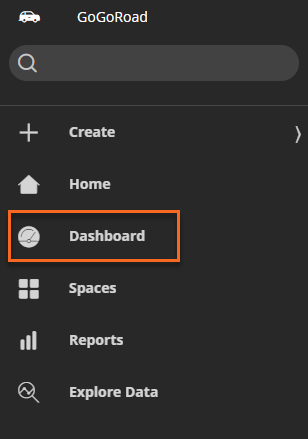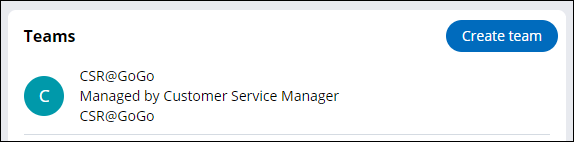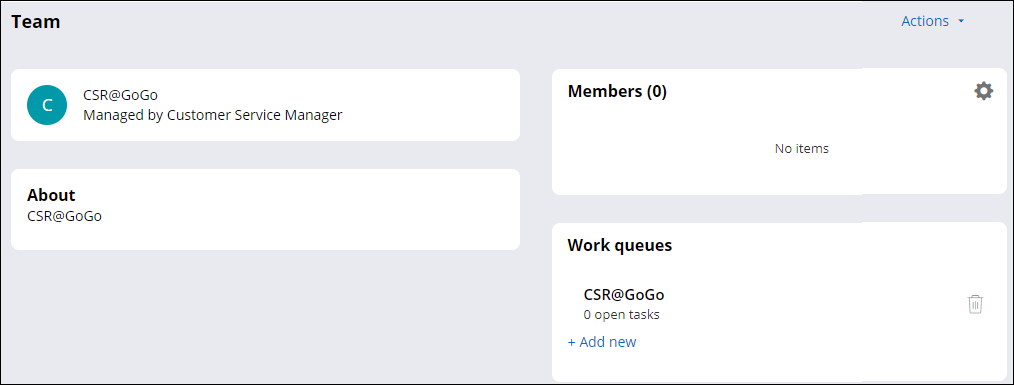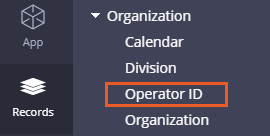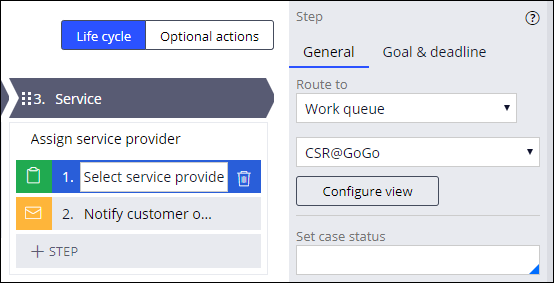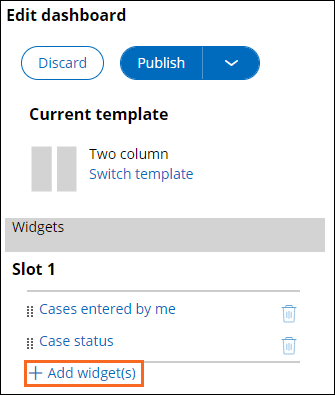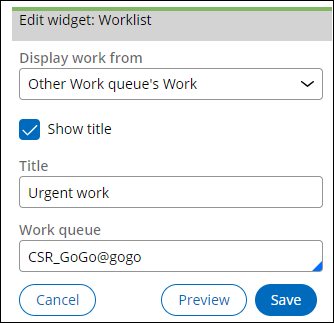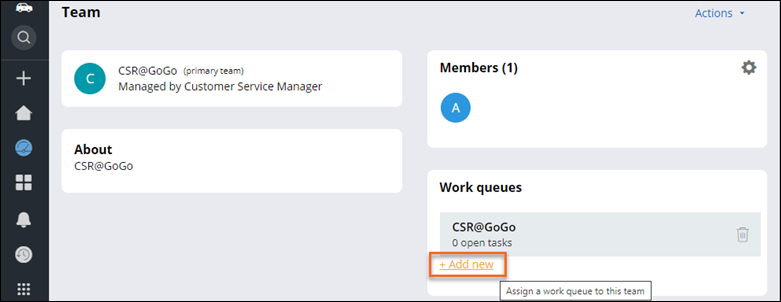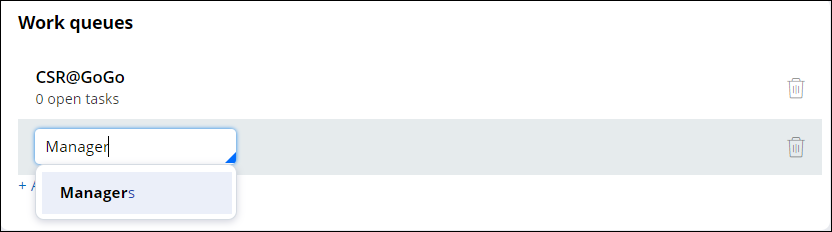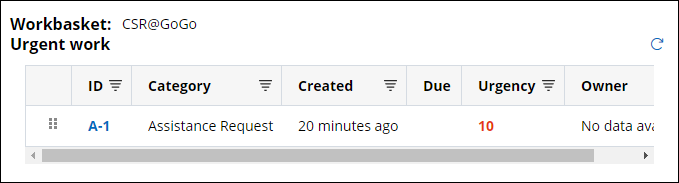Créer et gérer des équipes d’utilisateurs
5 Tâches
15 mins
Scénario
Dans les dossiers d’assistance routière, un conseiller client (CSR) doit nommer un fournisseur de services pour le dossier, consulter le récapitulatif des services fournis et envoyer la demande. Créez une équipe dénommée CSR@GoGo pour les conseillers client et routez les étapes Select service provider et Review service summary vers la work queue de l’équipe. Ajoutez un widget au tableau de bord (dashboard) afin d’afficher la worklist de l’équipe CSR@GoGo.
Note: Pour que la work queue CSR@GoGo soit consultable dans App Studio, vous devez associer l’opérateur au même groupe de travail que la work queue.
Vous trouverez dans le tableau suivant les identifiants dont vous avez besoin pour relever le défi.
| Rôle | Nom d’utilisateur | Mot de passe |
| Développeur d’applications | author@gogoroad | pega123! |
Note: Votre environnement de travail est susceptible de prendre en charge la réalisation de plusieurs défis. Par conséquent, la configuration montrée dans la vidéo de présentation du défi peut ne pas correspondre exactement à votre environnement.
Présentation du défi
Détail des tâches
1 Créer l’équipe CSR@GoGo
- Dans l’en-tête d’App Studio, cliquez sur Preview pour ouvrir le portail utilisateur.
- Dans le volet de navigation, cliquez sur Dashboard.
- Dans le coin supérieur droit, cliquez sur Create team. La fenêtre Create team s’affiche.
- Dans la fenêtre Create team, au niveau du champ Name, saisissez CSR@GoGo.
- Dans le champ Manager, saisissez ou sélectionnez Customer service manager.
- Cliquez sur Submit. La vue Dashboard affiche l’équipe CSR@GoGo.
- Cliquez sur CSR@GoGo pour ouvrir l’équipe. Les détails de l’équipe s’affichent.
- Dans la section Work queues, vérifiez que Pega Platform™ a créé la work queue CSR@GoGo par défaut.
Note: Vous pouvez sélectionner le groupe de travail (work group) et les work queues créées par Pega Platform dans Dev Studio > Records Explorer > Organization. Cliquez sur Work Group pour afficher la liste des groupes de travail. Ou cliquez sur Work queue pour afficher la liste des work queues dans l'application. Par exemple, ouvrez une work queue pour voir le groupe de travail par défaut et ouvrez un groupe de travail pour voir la work queue par défaut.
2 Mettre à jour le groupe de travail dans le dossier de l’opérateur
- Dans l’en-tête d’App Studio, cliquez sur App Studio > Dev Studio pour basculer d’un espace de travail à un autre.
- Dans le volet de navigation, cliquez sur Records, développez Organization, puis cliquez sur Operator ID. La liste des ID opérateur s’affiche.
- Dans la liste, cliquez sur author@gogoroad pour ouvrir le dossier opérateur.
- Dans le dossier opérateur, cliquez sur l’onglet Work.
- Dans le champ Team, saisissez ou sélectionnez CSR_GoGo@gogo, qui est le nom affecté à l’équipe en raison du caractère @ utilisé dans le nom.
- Cliquez sur Save.
- Dans l’angle inférieur gauche, cliquez sur author > Log off pour appliquer les changements au dossier opérateur author@gogoroad.
3 Router les étapes vers la work queue
- Connectez-vous à l’aide de l’ID opérateur author@gogoroad.
- Dans le volet de navigation, cliquez sur Case types >Assistance Request.
- Cliquez sur l’étape Select service provider.
- Dans le volet des propriétés, à droite, dans la liste déroulante Route to, sélectionnez Work queue. La liste déroulante s’affiche comme illustré ci-dessous.
- Dans la deuxième liste déroulante, confirmez que CSR@GoGo est sélectionné.
- Cliquez sur l’étape Review service summary.
- Répétez les étapes 4 et 5 pour router l’étape vers la work queue CSR@GoGo.
- Cliquez sur Save pour enregistrer les modifications apportées au type de dossier Assistance Request.
4 Ajouter un widget de tableau de bord pour afficher la work queue de l’équipe CSR@GoGo.
- Dans l’en-tête d’App Studio, cliquez sur Preview pour ouvrir le portail utilisateur.
- Dans le volet de navigation, cliquez sur Dashboard.
- Dans le coin supérieur droit, cliquez sur l’icône d’engrenage pour personnaliser le tableau de bord.
- À droite, dans le volet Edit dashboard, sous Slot 1, cliquez sur Add widget(s) pour afficher la fenêtre Add widgets to slot.
- Dans la fenêtre Add widgets to slot, dans la section Case Management, sélectionnez Worklist.
- Cliquez sur Add selected pour ajouter le widget au tableau de bord.
- Dans le volet Edit dashboard, à gauche du widget Worklist, cliquez sur la poignée de sélection et faites glisser le widget en première position dans la liste Slot 1.
- Cliquez sur le widget Worklist pour afficher la section de configuration du widget.
- Dans la liste déroulante Display work from, sélectionnez Other Work queue’s Work. La fenêtre est actualisée pour afficher de nouveaux champs.
- Dans le champ Work queue, saisissez ou sélectionnez CSR_GoGo@gogo.
- Cliquez sur Save pour terminer la configuration du widget.
- En haut du volet de configuration, cliquez sur Publish > Publish to default pour terminer la personnalisation du tableau de bord. Le widget Worklist s'affiche en haut de la colonne de gauche du tableau de bord.
5 Facultatif : Ajouter une liste de tâches à une équipe
- Dans la section Teams du tableau de bord (dashboard) du portail, cliquez sur le nom de l’équipe à laquelle vous souhaitez associer une work queue.
- Dans la section Work queues, cliquez sur Add new.
- Dans le champ de texte qui s’affiche, définissez une liste des tâches en la sélectionnant dans la liste ou en saisissant son nom. Par exemple, si vous voulez que les CSR puissent accéder à la liste des tâches Managers, vous pouvez l'ajouter aux listes de tâches de l'équipe.
Note: Pour créer une nouvelle liste des tâches, saisissez le nom de la liste. Pour ajouter une liste de tâches existante, sélectionnez-la dans la liste. Vous pouvez ajouter plus d'une liste des tâches en répétant ces étapes. Vous pouvez aussi supprimer des liste de tâches si nécessaire.
Vérifier votre travail
- Créez un nouveau dossier de demande d'assistance et allez à l'étape Select service provider. Prenez note de l’ID du dossier.
Note: Sélectionnez un client bénéficiant du niveau de couverture standard. Si vous sélectionnez un client ayant une couverture Gold, le processus Invoice customer est ignoré.
- Ouvrez le tableau de bord et confirmez que le dossier créé est affiché dans le widget Worklist pour le workbasket CSR@GoGo.
- Cliquez sur l'ID du dossier dans la liste pour revenir au dossier.
- Cliquez sur Submit pour effectuer l’étape Select service provider.
- Revenez au tableau de bord pour confirmer que la work queue CSR@GoGo est maintenant vide.
- Dans le widget Cases entered by me, cliquez sur l'ID du dossier pour revenir au dossier.
- Faites passer le dossier à l’étape Review service summary.
- Ouvrez le tableau de bord et confirmez que le dossier créé est affiché à nouveau dans le widget Worklist pour le workbasket CSR@GoGo.
Ce défi vise à appliquer ce que vous avez appris dans le Module suivant :
Disponible dans les missions suivantes :
If you are having problems with your training, please review the Pega Academy Support FAQs.
Want to help us improve this content?